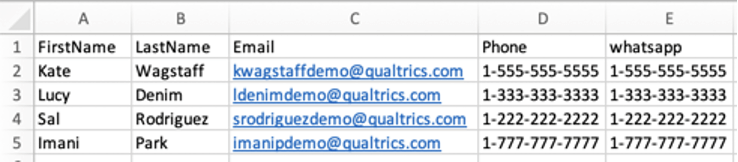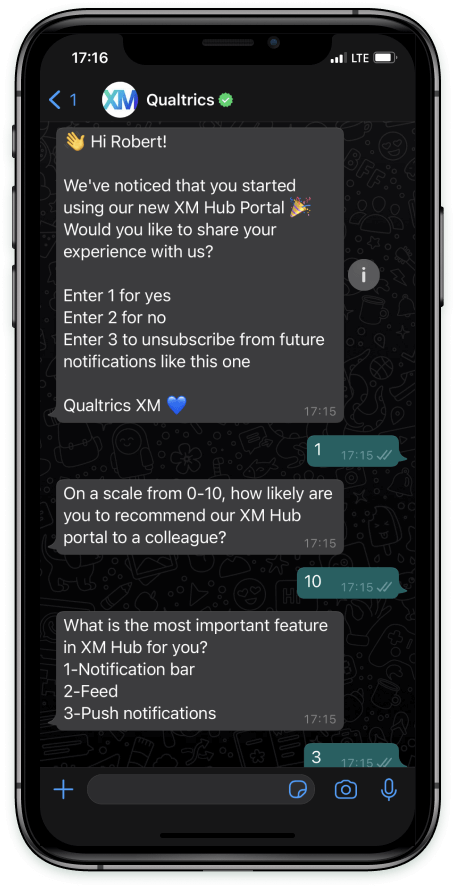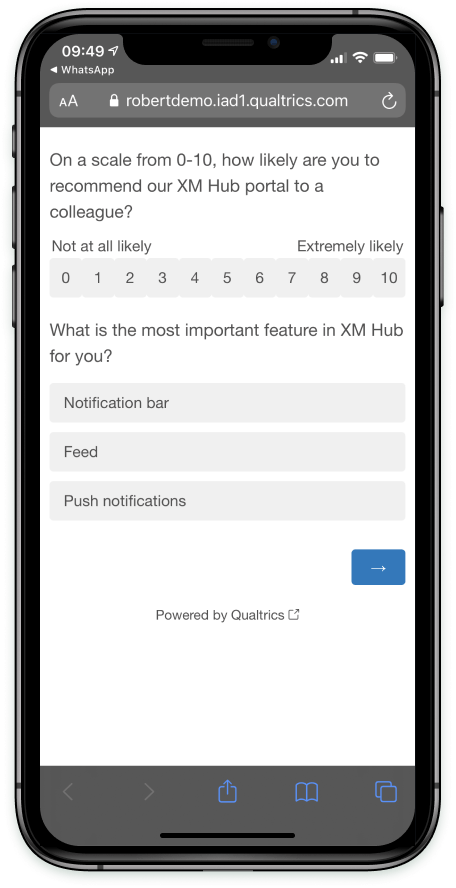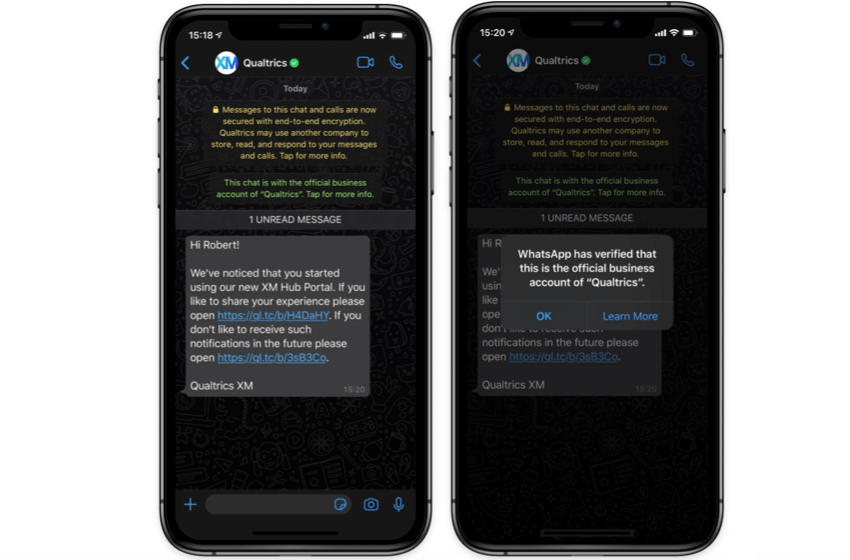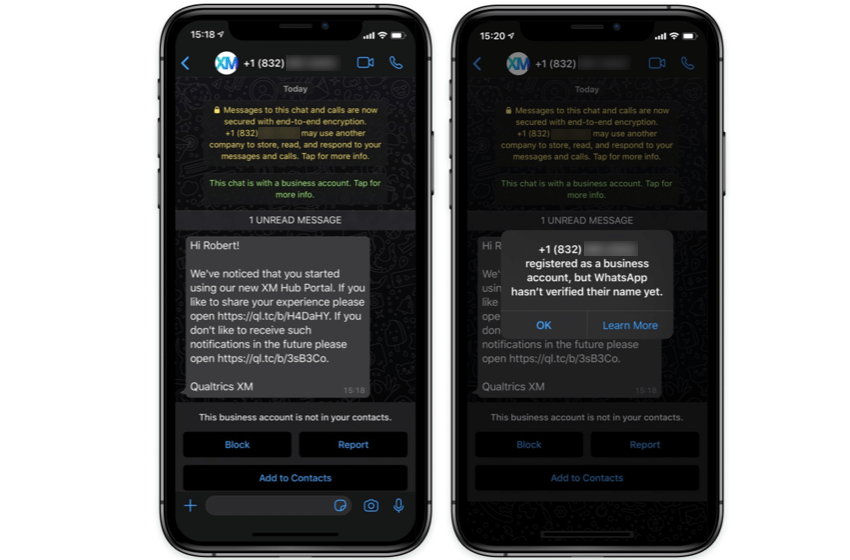Distribuciones por WhatsApp
Acerca de la distribución de encuestas a través de WhatsApp
WhatsApp es una de las aplicaciones de mensajería más usadas en el mundo. Con WhatsApp, su encuesta de Qualtrics puede llegar a un público más amplio.
Existen dos formas de utilizar WhatsApp para enviar encuestas a sus encuestados:
- Mensaje de WhatsApp bidireccional: También llamado encuesta interactiva. Qualtrics enviará las preguntas de la encuesta directamente dentro de WhatsApp, y el destinatario enviará un mensaje con todas sus respuestas.
- Enlace de WhatsApp unidireccional: Enviar un mensaje de WhatsApp que incluya un enlace de encuesta. Cuando el destinatario haga clic en el enlace, se le redirigirá a la encuesta en su navegador móvil.
Consejo Q: Los destinatarios recibirán un enlace personal para esta distribución. Visite Enlaces individuales para obtener más información sobre cómo funcionan los enlaces personales.
Pasos necesarios antes de la distribución por WhatsApp
Antes de poder distribuir su encuesta a través de WhatsApp, deberá completar algunos pasos preliminares de configuración. En primer lugar, debe decidir si está utilizando el modelo de autoservicio o el modelo de subcuenta. Los precios de estos modelos pueden variar, así que asegúrese de hablar con Servicios de Cuenta.
- Modelo de subcuenta: el modelo predeterminado y nuestra recomendación. Aproveche la relación existente de Qualtrics con Twilio, la plataforma de comunicación en la nube a través de la cual se hacen posibles las distribuciones por WhatsApp y SMS en Qualtrics. Los beneficios de este modelo incluyen asistencia para la incorporación, el mantenimiento y la resolución de problemas de integración con la ayuda de Servicios de Cuenta.
- Modelo de autoservicio: se recomienda si su empresa tiene una relación existente con Twilio y un equipo de soporte técnico especializado que pueda gestionar los problemas directamente con Twilio. Este modelo le ofrece su propio control sobre la incorporación, el mantenimiento y la resolución de problemas de la integración con WhatsApp.
Complete los pasos descritos en una de las dos páginas de soporte técnico enlazadas anteriormente antes de continuar con las instrucciones en el resto de esta página.
Resumen de la configuración de WhatsApp
Antes de poder empezar a enviar distribuciones de WhatsApp en Qualtrics, hay algunos pasos de configuración que debe completar. Haga clic en una sección enlazada para obtener información o continúe desplazándose para comenzar por el principio.
- Cumpla los requisitos para enviar distribuciones de WhatsApp mediante el modelo de autoservicio o de subcuenta.
- Cree su encuesta.
Consejo Q: Para las distribuciones bidireccionales, asegúrese de seguir las directrices de diseño de la encuesta para asegurarse de que sea compatible con los mensajes directos. Si está distribuyendo un enlace de encuesta a través de WhatsApp, no hay límites en el diseño de su encuesta.
- Crea tu mensajes de encuesta y presentarlos para su aprobación.
- Cree una distribución por WhatsApp.
- Importar números de WhatsApp a XM Directory
Consejo Q: Obligatorio tanto para las distribuciones de dos vías como para las distribuciones de enlace de encuesta.
- Instrucciones para distribuciones bidireccionales
- Instrucciones para las distribuciones de enlaces de encuesta
- Importar números de WhatsApp a XM Directory
- Actualice su cuenta empresarial de WhatsApp a una oficial (opcional)
Determinación de precios de mensajes de WhatsApp
Modelo de subcuenta
En el modelo de subcuenta, necesitas comprar créditos de WhatsApp para enviar encuestas de WhatsApp a través de Qualtrics. El uso del crédito depende del país/región del receptor. Consulte la siguiente tabla para obtener una explicación del crédito por país.
- Haga clic aquí para ver una tabla de consumo de crédito por país.
- Tenga en cuenta que los créditos se consumen en función del tipo de mensaje:
- Créditos iniciales: mensajes salientes enviados a través de Qualtrics que utilizan una de las plantillas aprobadas previamente.
- Créditos subsiguientes: Todos los mensajes entrantes o respuestas salientes a mensajes de plantilla en 24 horas. Una sesión de mensajería se inicia cuando un usuario envía un mensaje a su aplicación y dura 24 horas a partir del último mensaje recibido.
Nombre de país/región Código de país Créditos iniciales Abonos posteriores Afganistán AF 8 0,4 Albania AL 9 0,4 Argelia DZ 13 0,4 Angola AO 13 0,4 Argentina AR 6 0,4 Armenia AM 9 0,4 Australia AU 8 0,4 Austria AT 14 0,4 Azerbaiyán AZ 9 0,4 Bahrein BH 8 0,4 Bangladés BD 8 0,4 Bielorrusia BY 9 0,4 Bélgica BE 14 0,4 Benín BJ 13 0,4 Bolivia BO 8 0,4 Botsuana BW 13 0,4 Brasil BR 6 0,4 Bulgaria BG 9 0,4 Burkina Faso BF 13 0,4 Burundi BI 13 0,4 Camboya KH 8 0,4 Camerún CM 13 0,4 Canadá CA 2 0,4 Chad TD 13 0,4 Chile CL 8 0,4 China CN 8 0,4 Colombia CO 2 0,4 Congo CG 13 0,4 Costa Rica CR 8 0,4 Croacia HR 9 0,4 República Checa CZ 9 0,4 Dinamarca DK 14 0,4 República Dominicana DO 8 0,4 República Democrática del Congo CD 6 0,4 Ecuador EC 8 0,4 Egipto EG 12 0,4 El Salvador SV 8 0,4 Eritrea ER 13 0,4 Etiopía ET 13 0,4 Finlandia FI 14 0,4 Francia FR 15 0,4 Gabón GA 13 0,4 Gambia GM 13 0,4 Georgia GE 9 0,4 Alemania DE 14 0,4 Ghana GH 13 0,4 Grecia GR 9 0,4 Guatemala GT 8 0,4 Guinea-Bisáu GW 13 0,4 Haití HT 8 0,4 Honduras HN 8 0,4 Hong Kong HK 8 0,4 Hungría HU 9 0,4 India IN 1 0,4 Indonesia ID 4 0,4 Irak IQ 8 0,4 Irlanda IE 14 0,4 Israel IL 4 0,4 Italia IT 7 0,4 Costa de Marfil CI 13 0,4 Jamaica JM 8 0,4 Japón JP 8 0,4 Jordania JO 8 0,4 Kenia KE 13 0,4 Kuwait KW 8 0,4 PDR de Laos LA 8 0,4 Letonia LV 9 0,4 Líbano LB 8 0,4 Lesoto LS 13 0,4 Liberia LR 13 0,4 Libia LY 13 0,4 Lituania LT 9 0,4 Macedonia MK 9 0,4 Madagascar MG 13 0,4 Malaui MW 13 0,4 Malasia MY 8 0,4 Malí ML 13 0,4 Mauritania MR 13 0,4 México MX 4 0,4 Moldavia MD 9 0,4 Mongolia MN 8 0,4 Marruecos MA 13 0,4 Mozambique MZ 13 0,4 Namibia NA 13 0,4 Nepal NP 8 0,4 Países Bajos NL 16 0,4 Nueva Zelanda NZ 8 0,4 Nicaragua NI 8 0,4 Níger NE 13 0,4 Nigeria NG 6 0,4 Noruega NO 14 0,4 Omán OM 8 0,4 Pakistán PK 6 0,4 Panamá PA 8 0,4 Papúa Nueva Guinea PG 8 0,4 Paraguay PY 8 0,4 Perú PE 7 0,4 Filipinas PH 8 0,4 Polonia PL 9 0,4 Portugal PT 14 0,4 Puerto Rico PR 8 0,4 Catar QA 8 0,4 Rumania RO 9 0,4 Rusia RU 7 0,4 Ruanda RW 13 0,4 Arabia Saudita SA 4 0,4 Senegal SN 13 0,4 Serbia RS 9 0,4 Sierra Leona SL 13 0,4 Singapur SG 8 0,4 Eslovaquia SK 9 0,4 Eslovenia SI 9 0,4 Sudáfrica ZA 4 0,4 Sudán del Sur SS 13 0,4 España ES 7 0,4 Sri Lanka LK 8 0,4 Sudán SD 13 0,4 Suazilandia SZ 13 0,4 Suecia SE 14 0,4 Suiza CH 14 0,4 Taiwán TW 8 0,4 Tayikistán TJ 8 0,4 Tanzania TZ 13 0,4 Tailandia TH 8 0,4 Togo TG 13 0,4 Túnez TN 13 0,4 Turquía TR 2 0,4 Turkmenistán TM 8 0,4 Uganda UG 13 0,4 Ucrania UA 9 0,4 Emiratos Árabes Unidos AE 4 0,4 Reino Unido GB 7 0,4 Estados Unidos US 2 0,4 Uruguay UY 8 0,4 Uzbekistán UZ 8 0,4 Venezuela VE 8 0,4 Vietnam VN 8 0,4 Yemen YE 8 0,4 Zambia ZM 13 0,4 Zimbabue ZW 6 0,4
Modelo de autoservicio
En el modelo de autoservicioEl costo de los mensajes de WhatsApp lo gestionan directamente los clientes con Twilio. Puedes comprobar cuánto cuesta enviar y recibir mensajes de WhatsApp con Twilio en el sitio de Twilio.
Tarifas de crédito por mensajes fallidos
Debido a una Iniciativa Twilio Con el objetivo de mejorar la capacidad de entrega, Qualtrics cobrará por los mensajes fallidos. Esta tarifa equivale a 0,1 créditos por mensaje y se aplica a lo siguiente:
Causas comunes de errores en los mensajes
Mensajes salientes:
- El Destinatario ha sido dado de baja de la lista o directorio.
- Número de teléfono del destinatario no válido.
- destinatario de línea fija.
Mensajes entrantes:
- Se excedió el límite de velocidad de envío de WhatsApp.
- Sin cuerpo de mensaje, URL de medio o SID de contenido.
- El cuerpo del mensaje excede los 1600 caracteres.
Consejo Q:Los clientes de Qualtrics no Se facturarán los fallos provocados por los siguientes escenarios:
- Errores internos de Qualtrics .
- Errores internos de Twilio.
- Suspensión de cuenta de Twilio.
- Twilio impuso límites a las pruebas y a la detección de fraudes.
- Meta impuso restricciones a WhatsApp que no se pueden remediar.
Cómo evitar los costes relacionados con los mensajes fallidos
Utilice la lista de causas comunes de fallas de mensajes para limpiar periódicamente sus listas de correo. A continuación se ofrecen algunos consejos más para evitar fallos en los mensajes de WhatsApp:
- Revise periódicamente su historial de distribución para Estado de entrega. Esto puede ayudarle a identificar rebotes, saltos, bloqueos, fallas y otros problemas para garantizar que sus mensajes lleguen a destinatarios válidos.
- Actualice su lista de contactos para incluir únicamente números válidos. Esto significa eliminar contactos quienes optaron por no participar, números de teléfono no válidos y números de teléfono rebotados.
Cómo crear un mensaje de plantilla de WhatsApp
Si bien WhatsApp abre nuevas posibilidades de comunicación , también conlleva una serie de requisitos de protección en materia de consentimiento. Antes de poder distribuir encuestas en WhatsApp, necesitarás crear mensajes de reunión Pautas de consentimiento de WhatsAppy envíe estas plantillas a Servicios de Cuenta para que puedan obtener la aprobación de Twilio.
Paso 1: Requisitos del mensaje de plantilla
A continuación se ofrecen algunas pautas para redactar la plantilla de su mensaje:
- Las plantillas de mensajes deben evitar la palabra “encuesta”. En lugar de ello, recomendamos que pidas a los encuestados que “compartan su experiencia” o “den su opinión”.
- Tenga en cuenta que es posible que tenga diferentes versiones de idioma de la plantilla de mensaje para distribuir y que deben aprobarse por separado.
- Si modifica la plantilla, deberá aprobarla nuevamente. Las distribuciones enviadas con mensajes no aprobados fallarán.
- Las plantillas de invitación deben incluir encuesta y enlaces darse de baja como texto canalizado.
- El campo de contenido de la plantilla de mensaje está limitado a 1024 caracteres.
- El mensaje no debe comenzar ni terminar con un texto dinámico ni tener textos enlazados uno tras otro.
- Evite tener más de una línea nueva entre cada uno de sus párrafos.
Ejemplo de invitaciones a Encuesta :
Hola ${m:// FirstName}!
Hemos notado que comenzaste a utilizar nuestro nuevo portal XM Hub. Si desea compartir su experiencia, abra ${l://SurveyURL}. Si no desea recibir dichas notificaciones en el futuro, abra ${l://OptOutURL}.
Qualtrics XM
Las plantillas bidireccionales deben redactarse en forma de pregunta que solicite explícitamente respuestas sí/no (por ejemplo, 1 – sí; 2 – no). Además, su mensaje debe incluir una tercera opción para cancelar la suscripción.
Ejemplo para 2 vías:
Hola ${m:// FirstName}
Hemos notado que comenzaste a utilizar nuestro nuevo portal XM Hub. ¿Quieres compartir tu experiencia con nosotros?
Ingrese 1 para sí
Ingrese 2 para no
Introduce 3 para cancelar la suscripción a futuras notificaciones como ésta
Paso 2: Cargar una plantilla de mensaje a la Biblioteca de Qualtrics
Una vez que haya preparado su mensaje, cárguelo en su biblioteca de mensajes de Qualtrics .
- Crea un mensaje en tu biblioteca .
- Establezca el tipo de mensaje en Plantillas de mensajes de WhatsApp .
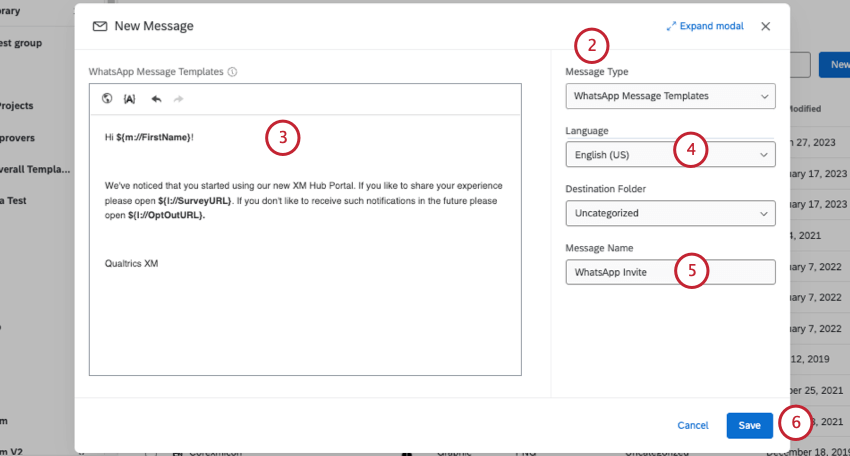 Consejo Q: Necesitas el Utilizar distribuciones de WhatsApp permiso para crear plantillas de WhatsApp en tu biblioteca.
Consejo Q: Necesitas el Utilizar distribuciones de WhatsApp permiso para crear plantillas de WhatsApp en tu biblioteca. - Escriba su mensaje, explicando cómo el encuestado puede dar su consentimiento, negarse a realizar la encuesta o darse de baja de todas las futuras encuestas de WhatsApp.
- Establecer el idioma del mensaje.
Consejo Q: Cada traducción del mensaje debe ser aprobado por separado por WhatsApp.
- Nombra el mensaje.
- Haga clic en Guardar.
Paso 3: Envíe la plantilla de mensaje y espere la aprobación
Hacer clic Llene la encuesta para enviar su plantilla de mensaje para su aprobación.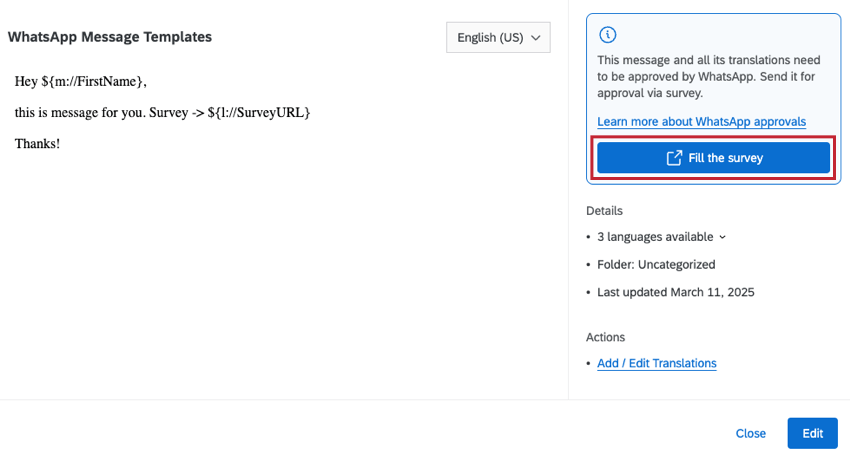
Espere la aprobación antes de continuar al siguiente paso.
Diseño de encuestas para distribuciones bidireccionales
No todas las funciones de Qualtrics son compatibles con la distribución de WhatsApp bidireccional. Solo se admiten tres tipos de preguntas: NPS©, opción múltiple de respuesta única y entrada de texto. Además, no puede tener formato HTML en sus preguntas. Sin embargo, la lógica de ramificación, la lógica sofisticada y los mensajes de fin de encuesta personalizados (en el flujo de la encuesta y en la configuración predeterminada del fin de encuesta) son compatibles.
Las encuestas de WhatsApp se distribuyen de una en una. Si un participante responde una pregunta, se enviará la siguiente. Los saltos de página se ignoran al distribuir una encuesta a través de WhatsApp. Aunque las encuestas más largas son posibles, recomendamos que las encuestas de WhatsApp sean sencillas con no más de dos o tres preguntas.
Las distribuciones de WhatsApp no se dividirán en varios mensajes ya que no hay problemas de codificación GSM-7/USC-2 como en los SMS. El límite de caracteres para su mensaje inicial es de 1024 caracteres y el límite de caracteres para mensajes normales es 65536.
Importación de números de WhatsApp
Los números de teléfono para la distribución de una encuesta de WhatsApp se cargan mediante creando una lista de distribución. Tenga en cuenta que, aunque no tenga previsto enviar esta distribución por correo electrónico, las listas de distribución a menudo requieren una columna de “Correo electrónico”, ya que tradicionalmente se utilizan para distribuciones por correo electrónico.
También se debe incluir una columna para el número de teléfono conectado a la cuenta de WhatsApp. Esta columna debe llamarse whatsapp. La capitalización sí importa.
Formato para números de EE. UU.
Para números de teléfono basados en Estados Unidos, puede utilizar espacios, guiones y paréntesis, siempre que recuerde utilizar el código de país. Los siguientes formatos son válidos:
- 1(XXX)-XXX-XXXX
- 1-XXX-XXX-XXXX
- 1-(XXX)-XXX-XXXX
- 1XXXXXXXXXX
- 1-XXXXXXXXXX
- 1 (XXX) XXX-XXXX
- 1-(XXX) XXX-XXXX
- 1(XXX) XXX-XXXX
Formato para números del Reino Unido
Los números basados en el Reino Unido no deben contener espacios, guiones ni paréntesis. Elimine el 0 inicial después del código de país (44) si hay uno. Los siguientes formatos son válidos:
- 44XXXXXXXXXX
Formato para otros países
Escriba el código de país y, a continuación, el número. Asegúrese de eliminar cualquier 0 después del código de país. No incluya espacios ni guiones.
Límites de tasa de mensajes de WhatsApp
WhatsApp limita la tasa a la que puedes enviar mensajes. Si supera el límite de tarifa, sus mensajes fallarán. WhatsApp contiene diferentes niveles de límite de tarifa que WhatsApp asigna automáticamente.
Puede verificar su nivel utilizando su cuenta de gestor empresarial de Facebook. Puede encontrar más información sobre los límites de tasa de mensajes en esta página de soporte técnico de WhatsApp.
Envío de una encuesta de WhatsApp bidireccional
Al enviar una encuesta interactiva a través de WhatsApp, Qualtrics enviará las preguntas de la encuesta directamente dentro de WhatsApp, y el destinatario enviará un mensaje con todas sus respuestas.
- Vaya a Directorios.

- Vaya a la pestaña Distribuciones.
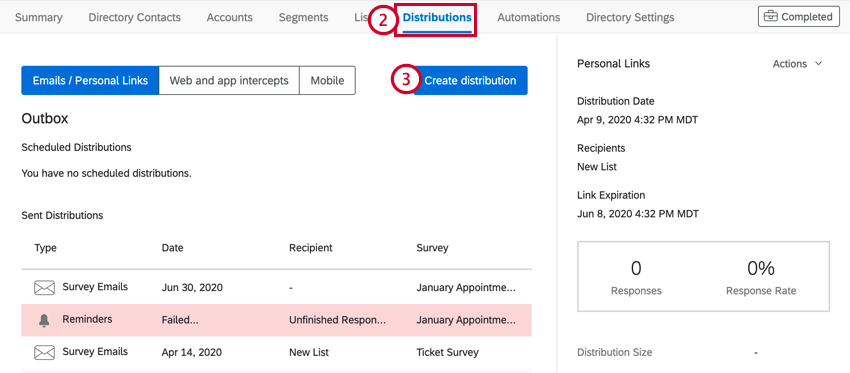
- Seleccione Crear distribución.
- Revise sus créditos de WhatsApp para asegurarse de que tiene suficiente para enviar su distribución.
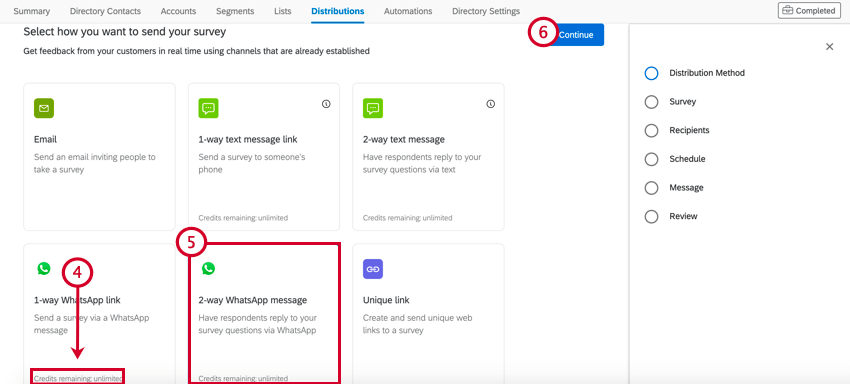
- Seleccione Mensaje de WhatsApp bidireccional.
- Haga clic en Continuar.
- Seleccione la encuesta que desea distribuir.
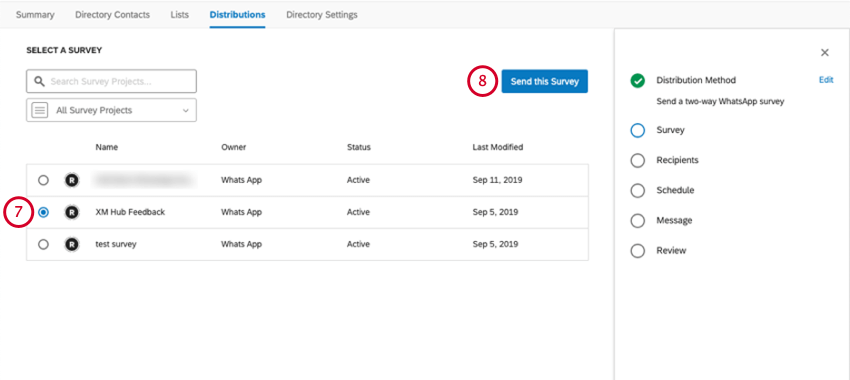
- Haga clic en Enviar esta encuesta.
- Seleccione la lista de distribución a la que desea distribuir.
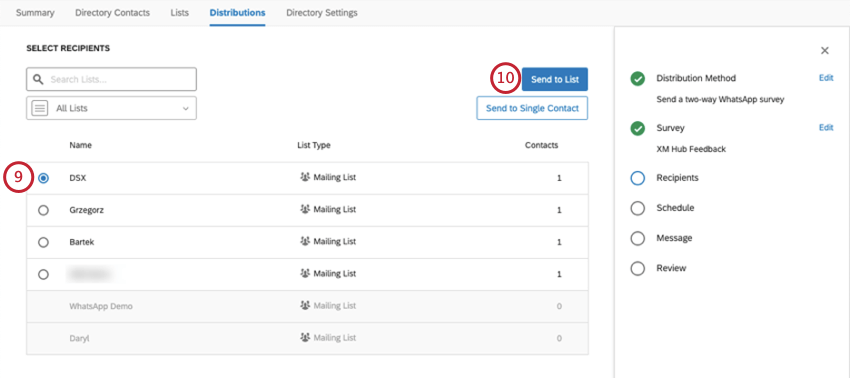 Consejo Q: ¡Recuerde dar formato a sus números de WhatsApp correctamente!
Consejo Q: ¡Recuerde dar formato a sus números de WhatsApp correctamente! - Haga clic en Enviar a la lista.
- Determine la fecha y la hora en que debe enviarse la distribución.
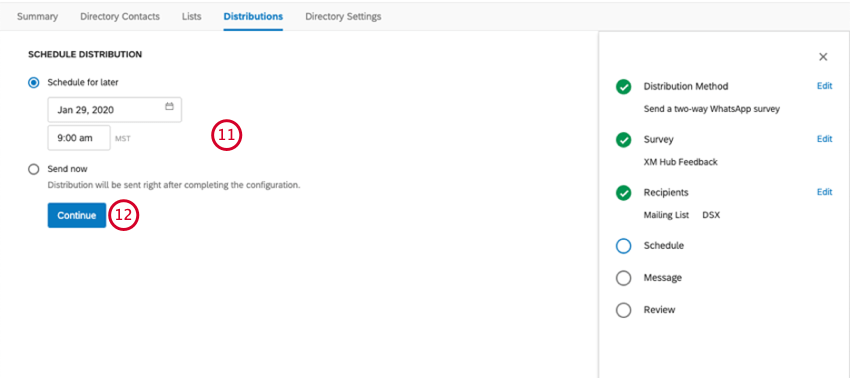
- Haga clic en Continuar.
- Haga clic en Mensaje.
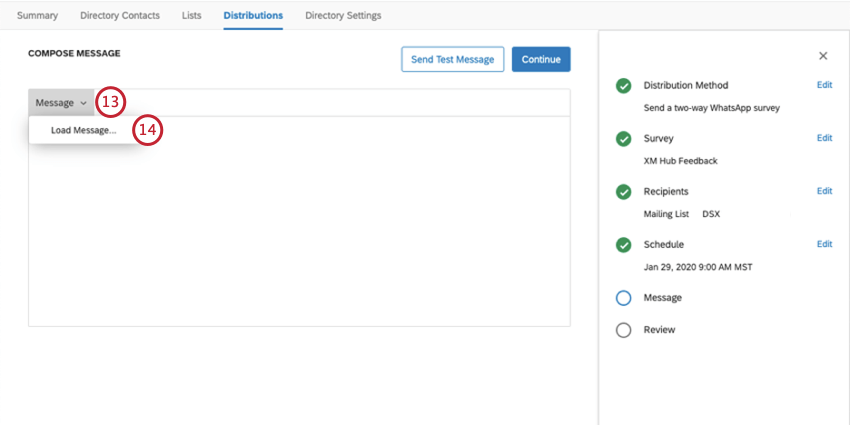
- Haga clic en Cargar mensaje.
- Elija su mensaje de la biblioteca.
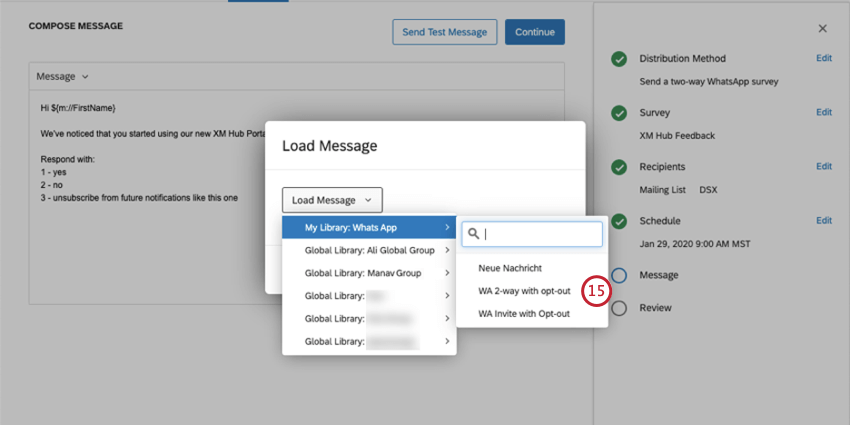
- Si ha descargado WhatsApp y desea enviarse un mensaje de prueba, haga clic en Enviar mensaje de prueba e introduzca su número.
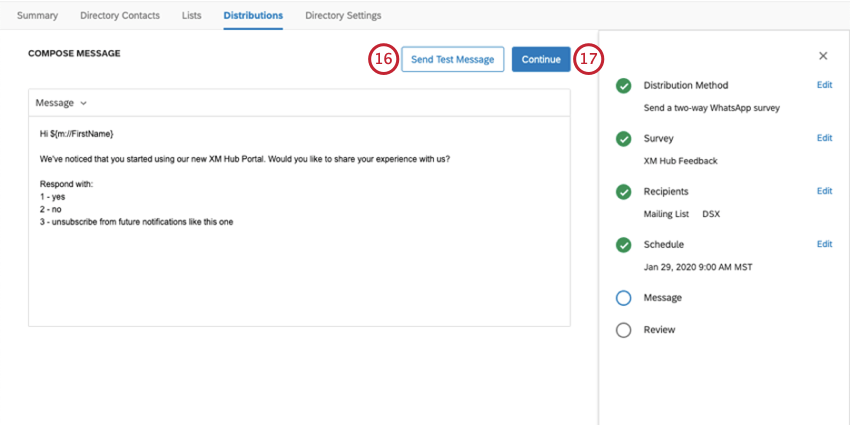 Consejo Q: El Texto dinámico para campos como nombres y Datos embebidos aparecerá como escrito en el mensaje en lugar de rellenarse con valores reales, ya que no hay ningún contacto del que extraer esta información.
Consejo Q: El Texto dinámico para campos como nombres y Datos embebidos aparecerá como escrito en el mensaje en lugar de rellenarse con valores reales, ya que no hay ningún contacto del que extraer esta información. - Cuando esté listo, haga clic en Continuar.
- Tómese un momento para revisar su distribución. Si desea modificar alguna parte, haga clic en Editar junto a la parte que desea modificar. También tiene otra oportunidad de enviar un mensaje de prueba a un número de WhatsApp de su elección.
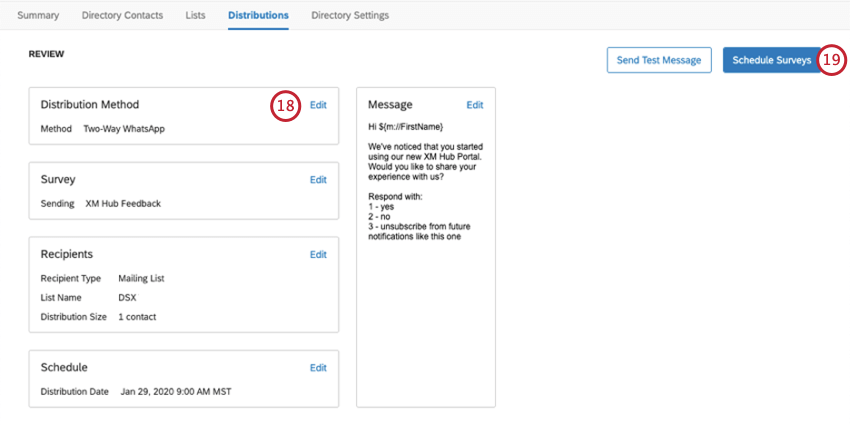
- Si está listo para enviar la distribución, haga clic en Programar encuestas.
Envío de un enlace de encuesta a través de WhatsApp
También puede enviar un mensaje de WhatsApp que incluya un enlace de encuesta. Cuando el destinatario haga clic en el enlace, se le redirigirá a la encuesta en su navegador móvil.
- Vaya a Directorios.

- Vaya a la pestaña Distribuciones.
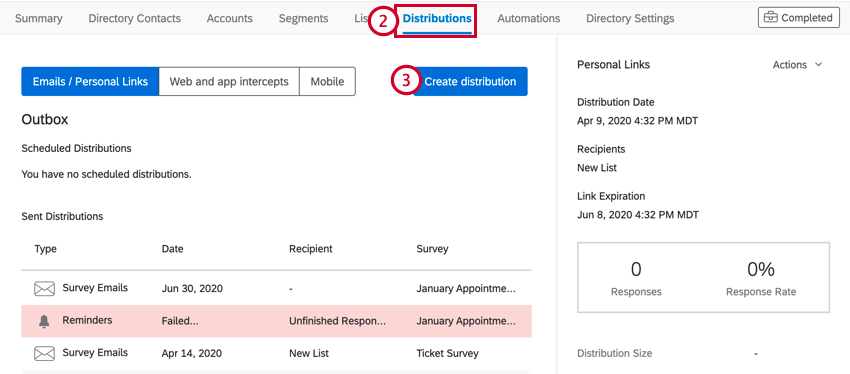
- Seleccione Crear distribución.
- Revise sus créditos de WhatsApp para asegurarse de que tiene suficiente para enviar su distribución.
- Seleccione el enlace WhatsApp unidireccional.
- Haga clic en Continuar.
- Seleccione la encuesta que desea distribuir.
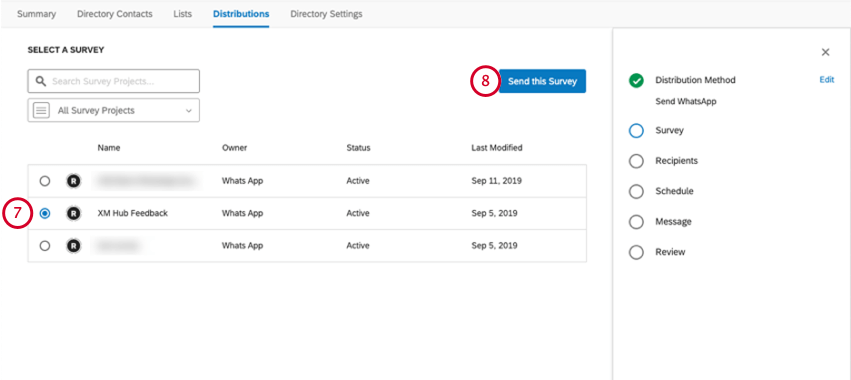
- Haga clic en Enviar esta encuesta.
- Seleccione la lista de distribución a la que desea distribuir.
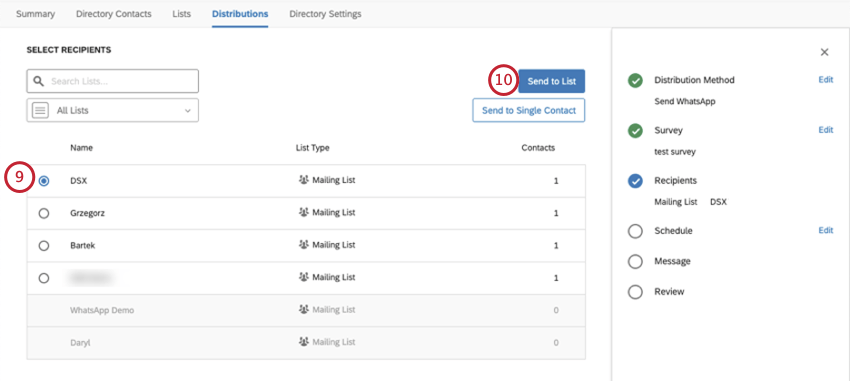
- Seleccione Enviar a la lista.
- Seleccione cuándo desea que salga la encuesta.
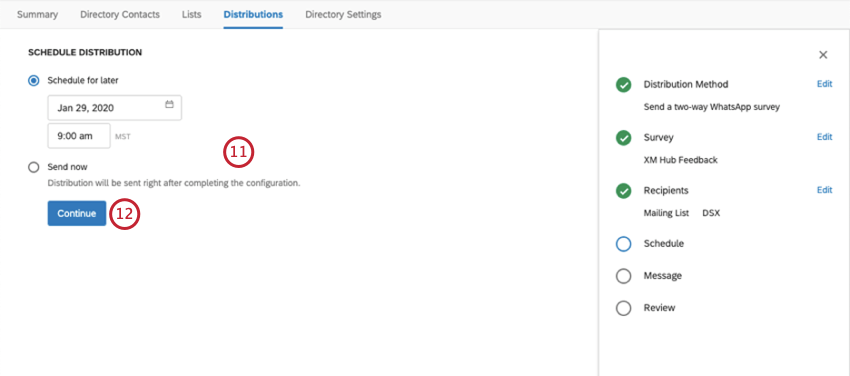
- Haga clic en Continuar.
- Haga clic en Mensaje.
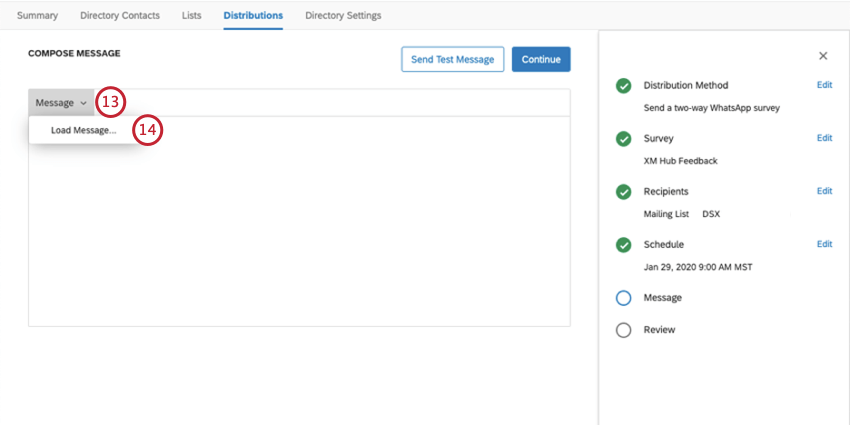
- Haga clic en Cargar mensaje.
- Seleccione el mensaje que realizó desde la biblioteca.
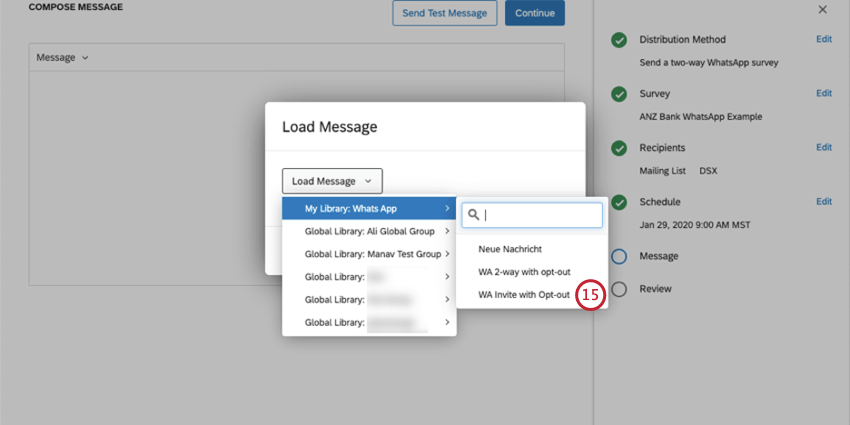
- Si ha descargado WhatsApp y desea enviarse un mensaje de prueba, haga clic en Enviar mensaje de prueba e introduzca su número.
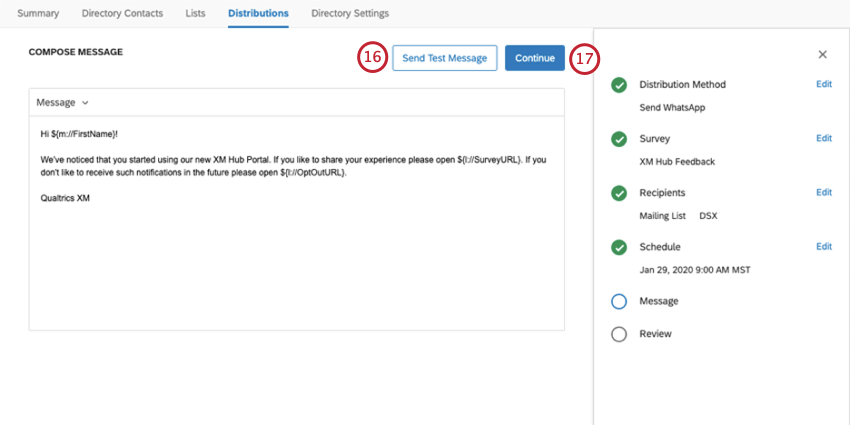 Consejo Q: Solo puede ejecutar esta prueba con un número de EE. UU. El Texto dinámico para campos como nombres y Datos embebidos aparecerá como escrito en el mensaje en lugar de rellenarlo con valores reales, ya que no hay ningún contacto del que extraer esta información.
Consejo Q: Solo puede ejecutar esta prueba con un número de EE. UU. El Texto dinámico para campos como nombres y Datos embebidos aparecerá como escrito en el mensaje en lugar de rellenarlo con valores reales, ya que no hay ningún contacto del que extraer esta información. - Cuando esté listo, haga clic en Continuar.
- Tómese un momento para revisar su distribución. Si desea modificar alguna parte, haga clic en Editar junto a la parte que desea modificar. También tiene otra oportunidad de enviar un mensaje de prueba a un número de WhatsApp de su elección.
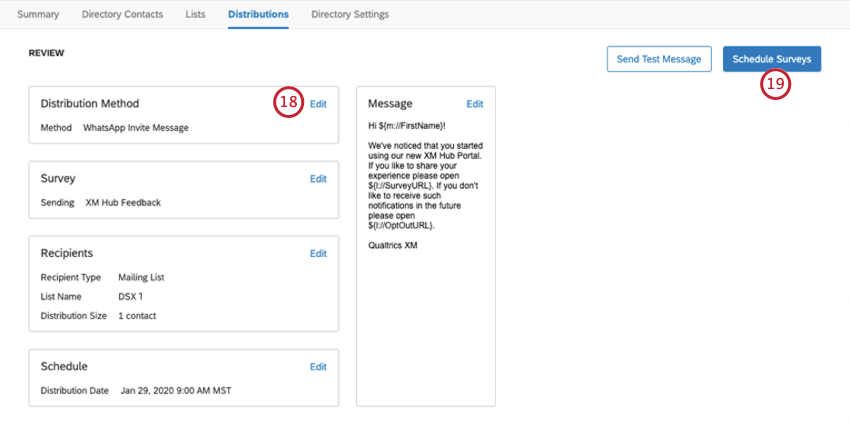
- Cuando esté listo, haga clic en Programar encuestas.
Actualización a una cuenta empresarial oficial de WhatsApp
Aunque no es necesario, recomendamos este paso porque añade legitimidad a sus distribuciones de WhatsApp y permite que los encuestados sepan que su negocio puede ser de confianza.
Beneficios de tener una cuenta empresarial oficial de WhatsApp
Tener un estado de cuenta comercial oficial:
- Marque su perfil empresarial como verificado y oficial por WhatsApp.
- Visualizar el nombre empresarial como un contacto (en lugar de un número de teléfono) incluso si la empresa no está en la lista de contactos del usuario.
- Mostrar el siguiente mensaje del sistema al abrir un chat con una Cuenta oficial de WhatsApp Business: “Esta es una cuenta oficial de WhatsApp Business. Toque para obtener más información.”
Cuenta empresarial oficial de WhatsApp
Cuenta empresarial de WhatsApp
Visualización de distribuciones pasadas
Las distribuciones de WhatsApp se pueden gestionar en el WhatsApp sección de la pestaña Distribuciones.
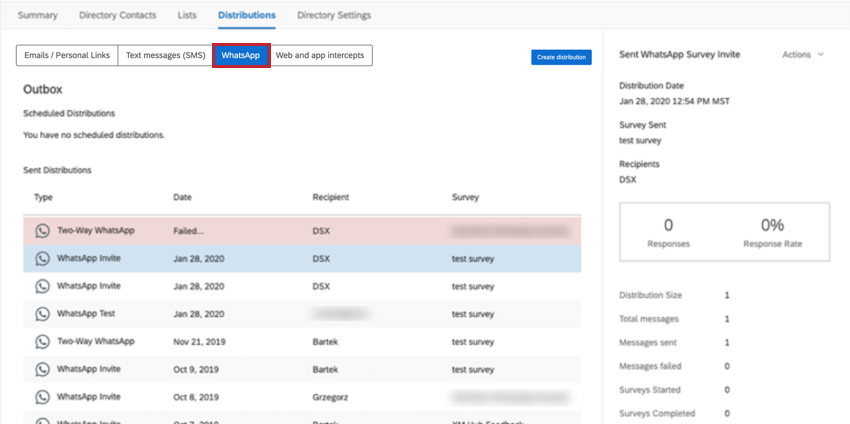
Descarga del historial de distribución
Puede descargar el historial de distribución para una distribución de WhatsApp específica. Esto le permite ver a cada encuestado en la distribución y ver su estado para la encuesta. Puede encontrar más información sobre la descarga del historial de distribución en esta página.
Requisitos de Suscribirse para WhatsApp
Es necesario obtener el consentimiento suscribirse antes de iniciar conversaciones con los clientes. Puedes obtener el consentimiento suscribirse de distintas maneras, tanto dentro como fuera de WhatsApp. Esto es para garantizar que las personas reciban la información útil y esperada de las empresas de las que desean recibir noticias.
Requisitos
Debes cumplir los siguientes requisitos al obtener el consentimiento de suscribirse :
- Indique claramente que una persona está optando por recibir mensajes de la empresa a través de WhatsApp.
- Indique claramente el nombre de la empresa de la que una persona opta por recibir mensajes.
- Cumplir con las leyes locales aplicables
Métodos de suscripción
Siempre que el método de suscribirse cumpla con los requisitos anteriores, cumplirá con la política. Los siguientes son ejemplos de métodos de suscribirse admitidos:
- SMS
- Sitio web
- En un hilo de WhatsApp
- Por teléfono (utilizando un flujo de respuesta de voz interactiva [IVR])
- En persona o en papel (los clientes pueden firmar un documento físico para suscribirse)
Para obtener más información y orientación, consulte Página de Meta sobre Suscribirse a WhatsApp.
Consentimiento y cancelación de suscripción a las comunicaciones bidireccionales de WhatsApp
Al iniciar una encuesta de WhatsApp, hay varias cosas que un encuestado puede decir que consiente una encuesta, que la detenga o que anule su suscripción a todas las encuestas futuras. Uno de cada uno debe incluirse en el mensaje que envíe a través de las distribuciones bidireccionales de WhatsApp.
- 1, y o sí: confirma que el encuestado desea continuar con la encuesta.
- 2, n o no: El encuestado no desea realizar la encuesta. Se niegan a recibir más mensajes de esta encuesta, pero no se les excluye de futuras encuestas.
- 3, detener, detener, optout, opt-out, opt-out: Anula la suscripción del encuestado a la lista de distribución, pero no al directorio.
Proyectos que puedes enviar por WhatsApp
Sólo puedes enviar distribuciones de WhatsApp a través del XM Directory. Solo puedes enviar invitaciones o invitaciones bidireccionales para lo siguiente tipos de proyectos:
WhatsApp también está disponible para Conjoint y MaxDiff, pero con diferentes restricciones. Ver Distribuciones conjuntas y MaxDiff Para más detalles.